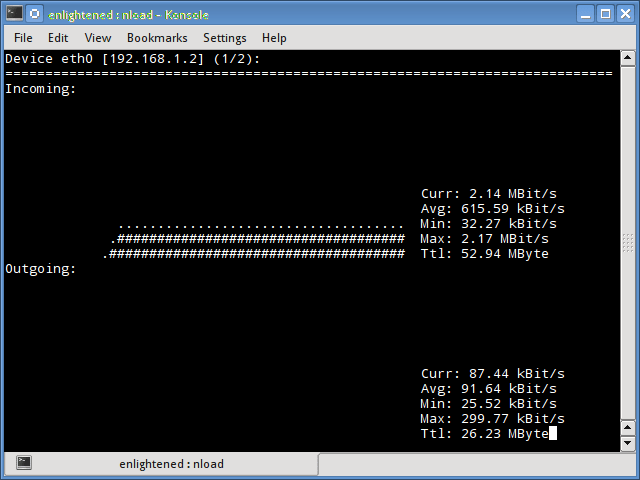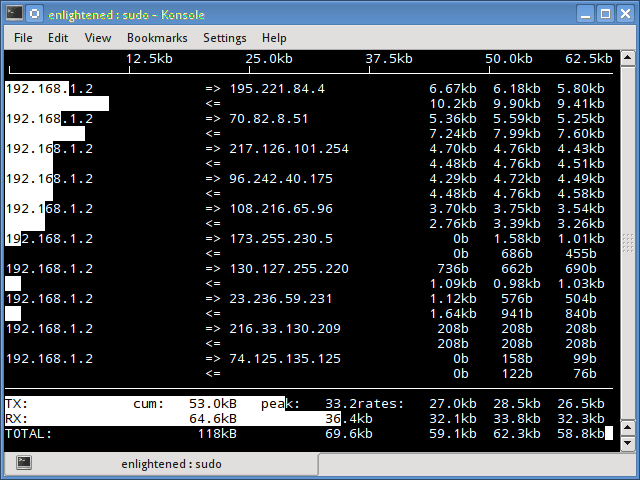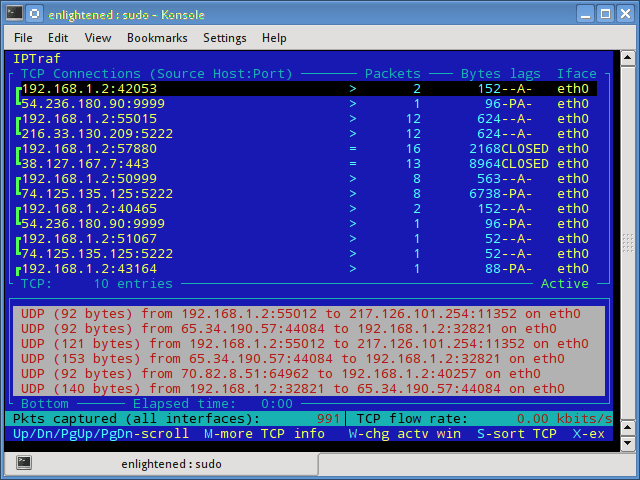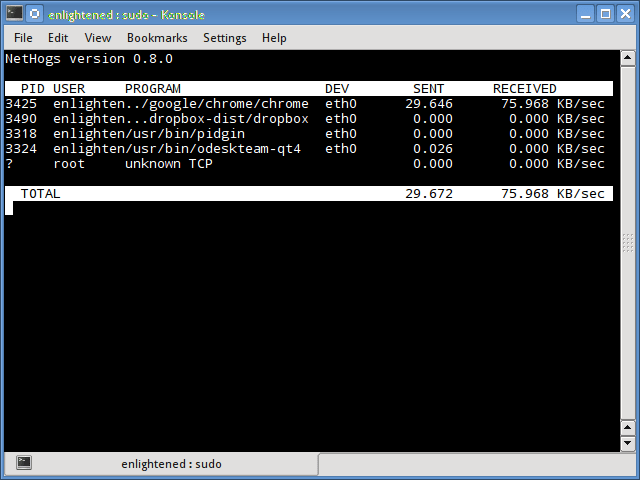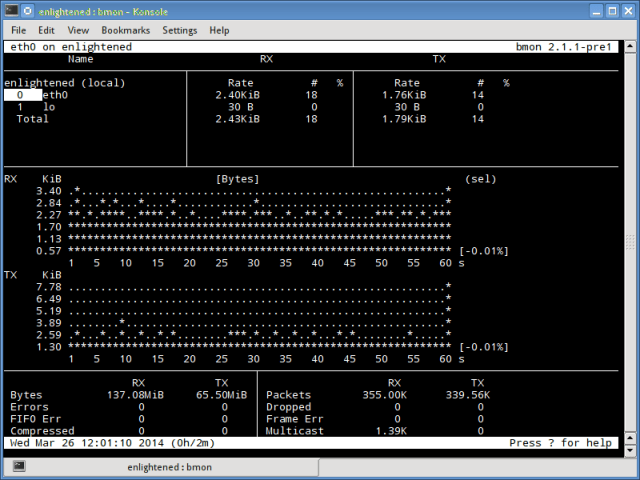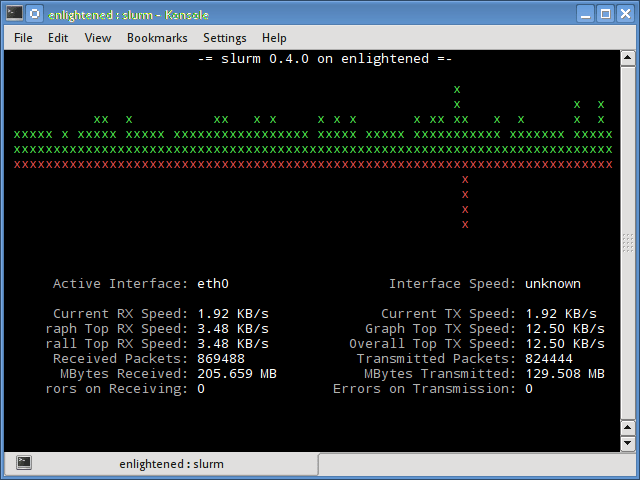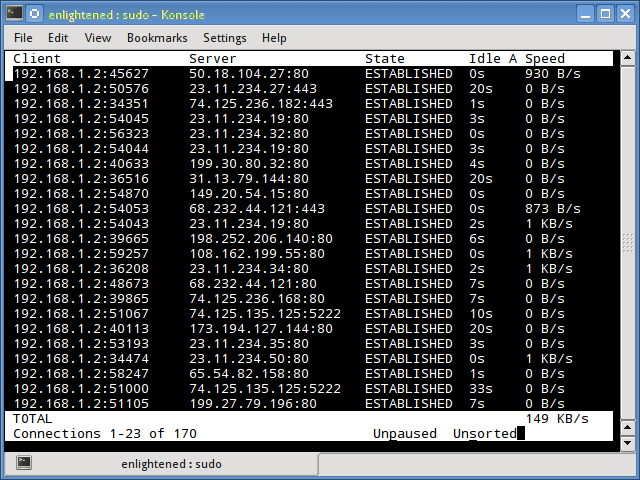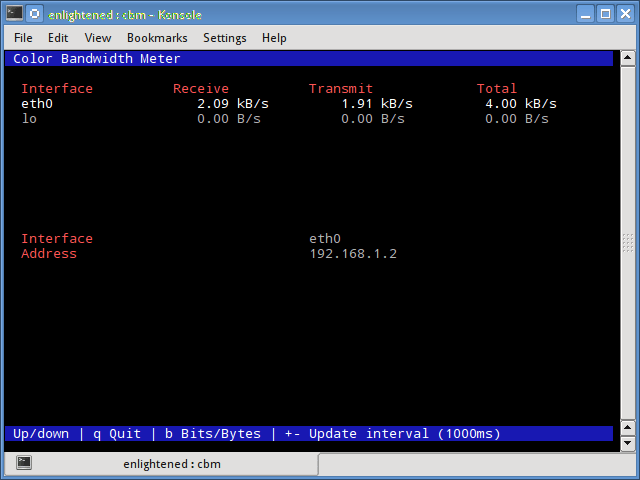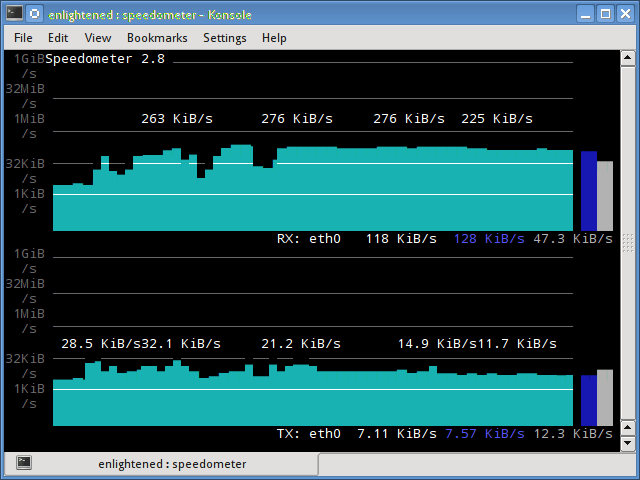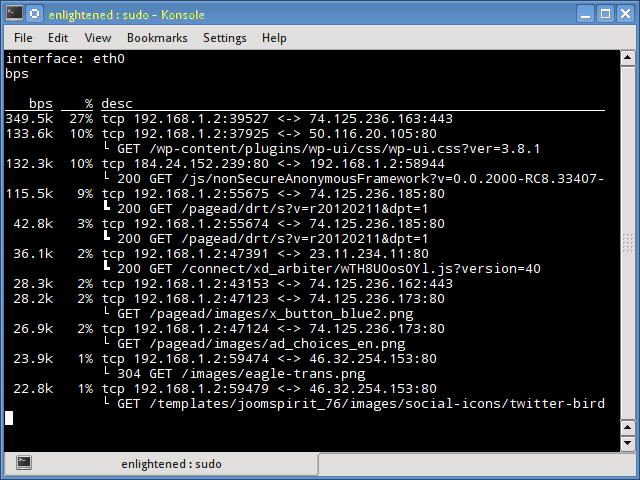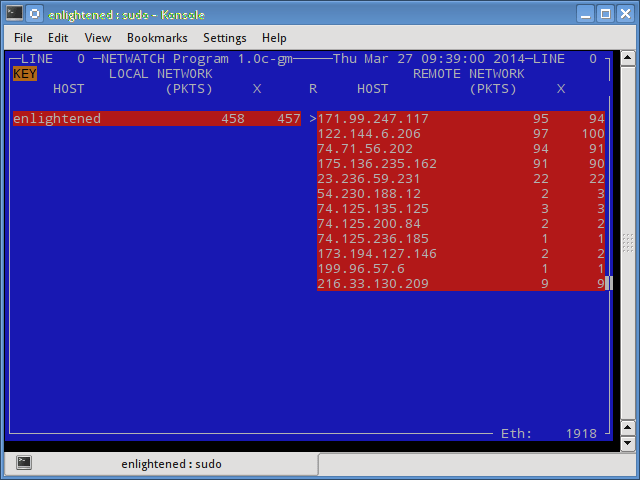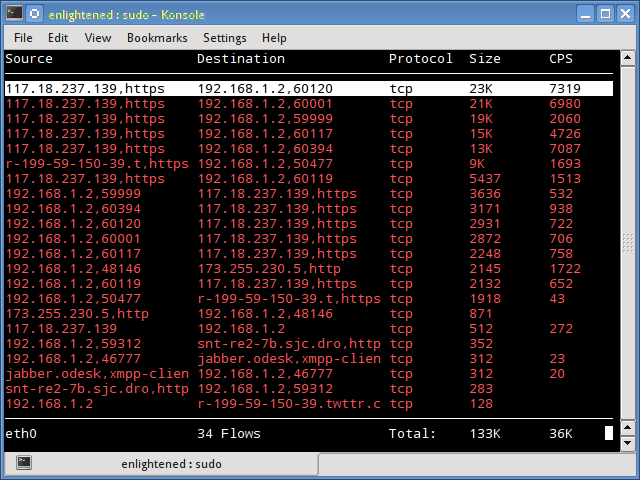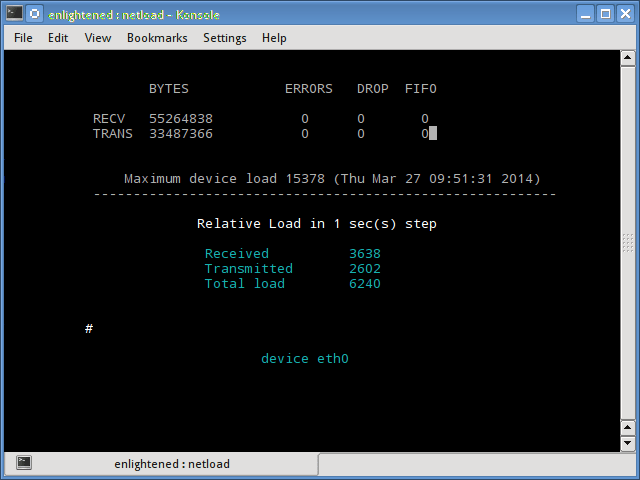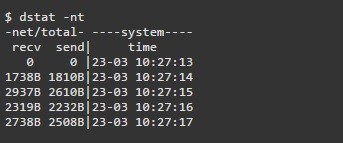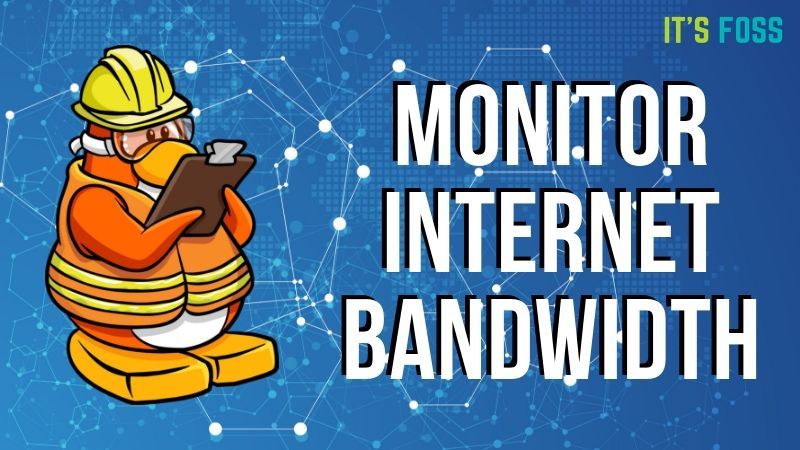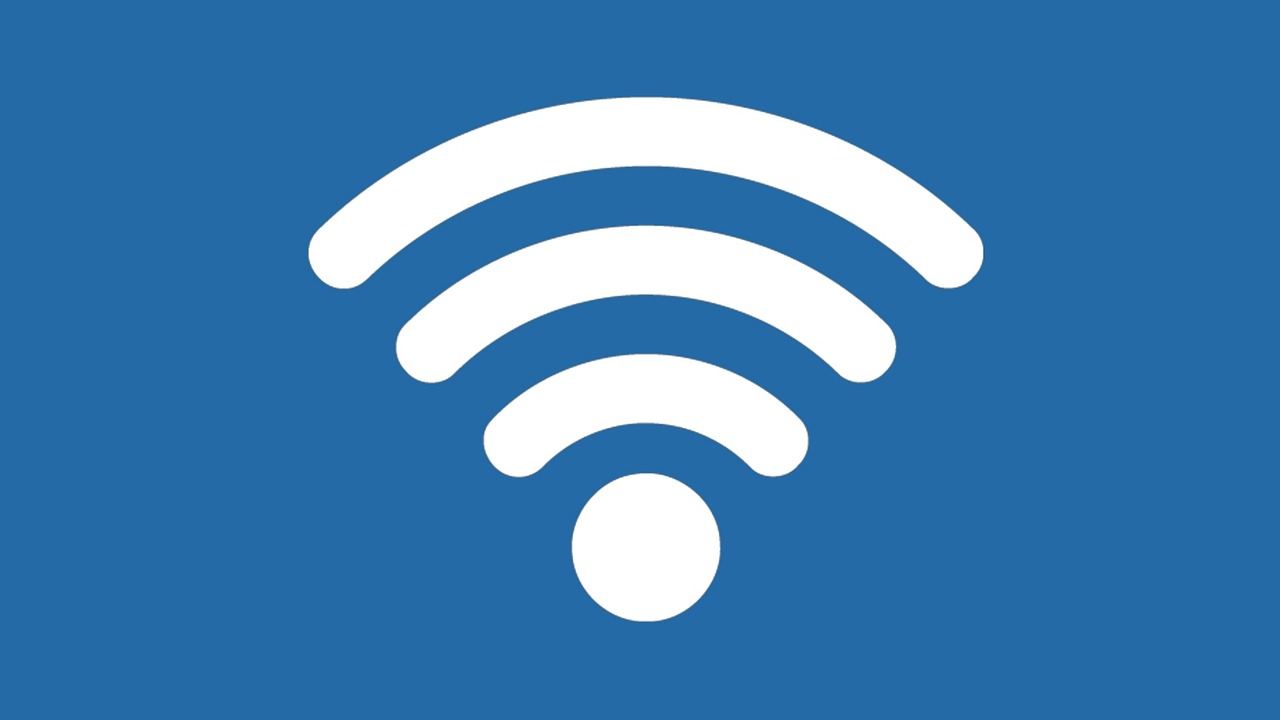Мониторинг сети Linux
В этой статье мы поговорим про некоторые инструменты командной строки Linux, которые можно использовать для мониторинга использования сети. Мониторинг сети Linux осуществляется множеством способов. Эти инструменты контролируют трафик, проходящий через сетевые интерфейсы, и измеряют скорость, с которой в настоящее время передаются данные. Входящий и исходящий трафик отображается отдельно.
В некоторых командах показана пропускная способность, используемая отдельными процессами. Это упрощает обнаружение процесса, который перегружает пропускную способность сети.
Инструменты имеют разные механизмы формирования отчета о трафике. Некоторые из инструментов, таких как nload, читают файл «/ proc / net / dev» для получения статистики трафика, тогда как некоторые инструменты используют библиотеку pcap для захвата всех пакетов, а затем вычисляют общий размер для оценки нагрузки трафика.
Мониторинг сети Linux
Ниже приведен список команд, отсортированных по их функциям.
Nload
Nload — это инструмент командной строки, который позволяет пользователям контролировать входящий и исходящий трафик отдельно. Он также выводит график, указывающий то же самое, масштаб которого можно отрегулировать. Прост в использовании и не поддерживает множество опций.
Поэтому, если вам просто нужно быстро взглянуть на использование общей пропускной способности без подробностей отдельных процессов, то достаточно будет ввести nload в терминал.
Чтобы выйти мониторинга сети, достаточно нажать клавишу Q
Установить nload в Debian или Ubuntu можно из репозиториев по-умолчанию:
Пользователи CentOS или Fedora могут установить nload командой:
Если в CentOS при установке возникли проблемы, то скорее всего вам нужно подключить epel
А затем ввести команду установки nload заново.
iftop
Мониторинг сети Linux является довольно легким в освоении. Для этого существует огромное количество вариантов. Вы можете выбрать самый удобный для вас. Iftop измеряет данные, проходящие через отдельные соединения сокетов, и работает таким образом, который отличается от Nload. Iftop использует библиотеку pcap для захвата пакетов, перемещающихся в и из сетевого адаптера, а затем суммирует размер и количество, чтобы найти общую используемую ширину полосы пропускания.
Несмотря на то, что iftop сообщает пропускную способность, используемую отдельными соединениями, он не может сообщить имя / идентификатор процесса, участвующего в конкретном подключении сокета. Но, основываясь на библиотеке pcap, iftop может фильтровать трафик и использовать пропускную способность для передачи по выбранным узловым соединениям, как это определено фильтром.
Опция n не позволяет iptop отыскивать IP-адреса на имя хоста, что вызывает дополнительный сетевой трафик.
Установить iftop в Debian или Ubuntu можно из репозиториев по-умолчанию.
Пользователи CentOS или Fedora могут установить iftop командой:
Если в CentOS при установке возникли проблемы, то скорее всего вам нужно подключить Epel
А затем ввести команду установки iftop заново.
iptraf
Iptraf — это интерактивный и красочный монитор IP Lan. Он показывает индивидуальные соединения и объем данных, передаваемых между хостами. Вот скриншот
Установка iptraf в Ubuntu или Debian:
Установка iptraf в CentOS или Fedora
Если в CentOS при установке возникли проблемы, то скорее всего вам нужно подключить epel
А затем ввести команду установки iptraf заново.
Nethogs
Nethogs — это небольшой инструмент «net top», который показывает пропускную способность, используемую отдельными процессами, и сортирует список, в котором самые интенсивные процессы находятся сверху. В случае внезапного скачка полосы пропускания быстро открывайте nethogs и найдите ответственный за процесс. Nethogs сообщает PID, пользователя и путь программы.
Установка nethogs в Ubuntu или Debian:
Установка nethogs в CentOS или Fedora
Если в CentOS при установке возникли проблемы, то скорее всего вам нужно подключить epel
А затем ввести команду установки nethogs заново.
Bmon (Bandwidth Monitor) — это инструмент, аналогичный nload, который показывает нагрузку на трафик по всем сетевым интерфейсам в системе. Вывод также состоит из графика и раздела с деталями уровня пакета. Bmon поддерживает множество опций и способен создавать отчеты в формате html.
Монитор сети bmon linux
Установка bmon в Ubuntu или Debian:
Установка bmon в Fedora
Slurm
Slurm является еще одним монитором сетевой нагрузки, который показывает статистику устройства вместе с графиком ascii. Он поддерживает 3 разных стиля графиков, каждый из которых может быть активирован с помощью клавиш c, s и l. Простой в функциях, slurm не отображает никаких дополнительных сведений о сетевой нагрузке.
Установить slurm в Debian или Ubuntu
Установить slurm в Fedora или CentOS
Tcptrack
Tcptrack похож на iftop и использует библиотеку pcap для захвата пакетов и вычисления различной статистики, такой как пропускная способность, используемая в каждом соединении. Он также поддерживает стандартные фильтры pcap, которые можно использовать для контроля определенных соединений.
Установка tcptrack в Ubuntu или Debian:
Установка tcptrack в Fedora
Vnstat
Vnstat немного отличается от большинства других инструментов где Мониторинг сети Linux является основой. На самом деле он запускает фоновый сервис / daemon и постоянно фиксирует размер передачи данных. Кроме того, его можно использовать для создания отчета об истории использования сети.
Запуск vnstat без каких-либо параметров просто покажет общий объем передачи данных, который произошел с момента запуска демона.
Чтобы отслеживать использование полосы пропускания в реальном времени, используйте параметр «-l» (режим «вживую»). Затем она покажет общую пропускную способность, используемую входящими и исходящими данными, но очень точным образом, без каких-либо внутренних сведений о хостах или процессах.
Vnstat больше походит на инструмент для получения исторических отчетов о том, как много трафика используется каждый день или в течение последнего месяца. Это не строго инструмент для мониторинга сети в реальном времени.
Vnstat поддерживает множество опций, подробности о которых можно найти на странице руководства.
Установить vnstat в Debian или Ubuntu
Установить vnstat в Fedora или CentOS
Если в CentOS при установке возникли проблемы, то скорее всего вам нужно подключить epel
А затем ввести команду установки vnstat заново.
bwm-ng
Bwm-ng (Bandwidth Monitor Next Generation) является еще одним очень простым монитором сетевой нагрузки в режиме реального времени, который сообщает сводную информацию о скорости передачи данных и из всех доступных сетевых интерфейсов в системе.
Если размер консоли достаточно велик, bwm-ng также может отображать гистограммы для трафика, используя режим вывода curses2.
Установка bwm-ng в Ubuntu или Debian
Установка bwm-ng в Fedora или CentOS
Если в CentOS при установке возникли проблемы, то скорее всего вам нужно подключить epel
А затем ввести команду установки bwm-ng заново.
Небольшой простой монитор пропускной способности, отображающий объем трафика через сетевые интерфейсы. Нет дополнительных параметров, просто статистика трафика отображается и обновляется в реальном времени.
Установка cbm в Ubuntu или Debian
Установка cbm в Fedora или CentOS
Если в CentOS при установке возникли проблемы, то скорее всего вам нужно подключить epel
А затем ввести команду установки cbm заново.
speedometer
Еще один маленький и простой инструмент, который мы должны были добавить в статью про Мониторинг сети Linux, который просто рисует красиво выглядящие графики входящего и исходящего трафика через данный интерфейс.
Установка speedometer в Ubuntu или Debian
Pktstat
Pktstat отображает все активные соединения в реальном времени и скорость, с которой данные передаются через них. Он также отображает тип соединения, т. Е. Tcp или udp, а также информацию о HTTP-запросах, если они задействованы.
Установка speedometer в Ubuntu или Debian
Netwatch
Netwatch является частью коллекции инструментов netdiag, и она также отображает соединения между локальным хостом и другими удаленными узлами и скорость передачи данных по каждому соединению.
Установка netwatch в Ubuntu или Debian (является частью netdiag)
Trafshow
Как и netwatch и pktstat, trafshow сообщает о текущих активных соединениях, их протоколе и скорости передачи данных в каждом соединении. Он может отфильтровывать соединения, используя фильтры типа pcap.
Кстати, если говорить про Мониторинг сети Linux то здесь можно отметить также и этот способ. Trafshow является таким же удобным как и его аналоги.
Мониторинг только соединений TCP
Установка trafshow в Ubuntu или Debian (является частью netdiag)
Установка trafshow в Fedora или Centos
Если в CentOS при установке возникли проблемы, то скорее всего вам нужно подключить epel
А затем ввести команду установки trafshow заново.
Netload
Команда netload просто отображает небольшой отчет о текущей нагрузке на трафик и общее количество байтов, переданных с момента запуска программы. Нет больше функций. Его часть netdiag.
Установка netload в Ubuntu или Debian (является частью netdiag)
ifstat
Ifstat сообщает о пропускной способности сети в режиме пакетного стиля. Выходной файл находится в формате, который легко регистрируется и анализируется с помощью других программ или утилит.
Установка ifstat в Ubuntu или Debian
Установка ifstat в Fedora
Установка ifstat в CentOS. Необходимо сначала подключить RepoForge. Инструкцию можно увидеть здесь. Затем ввести:
dstat
Dstat — это универсальный инструмент (написанный на python), который может отслеживать различные системные статистики и сообщать о них в режиме пакетного стиля или записывать данные в файл csv или аналогичный файл. В этом примере показано, как использовать dstat для передачи информации о пропускной способности сети
Установка dstat в Ubuntu или Debian
collectl
Установка collectl в Ubuntu или Debian
Установка collectl в Fedora
Выводы
Как и говорили вначале, мы рассказали про несколько удобных команд, для того чтобы быстро проверить пропускную способность сети на вашем Linux-сервере. Однако им нужно, чтобы пользователь заходил на удаленный сервер через ssh. В качестве альтернативы для одной и той же задачи можно использовать веб-инструменты мониторинга.
Ntop и Darkstat — это одни из основных сетевых средств мониторинга сети, доступных для Linux. Помимо этого, инструменты мониторинга уровня предприятия, такие как Nagios, предоставляют множество функций, позволяющих не только контролировать сервер, но и всю инфраструктуру.
Если у вас остались какие-то вопросы по теме «Мониторинг сети Linux» то, пишите нам про них в форму комментариев на сайте. Спасибо за визит!
Если вы нашли ошибку, пожалуйста, выделите фрагмент текста и нажмите Ctrl+Enter.
Как контролировать подключение Wi-Fi из командной строки в Linux
Wavemon описание
На прошлой неделе я купил новый беспроводной маршрутизатор Netgear.
Мне было интересно, есть ли какая-либо утилита для мониторинга подключения Wi-Fi.
После небольшого поиска в Google я нашел приемлемое решение, которое отлично срабатывало, как я ожидал.
Я хотел бы поделиться им с нашими читателями.
Знакомьтесь с Wavemon, простым беспроводным сетевым монитором, который можно использовать для мониторинга вашего Wi-Fi-подключения к сети от терминала в Linux.
Это приложение мониторинга на основе ncurses, которое может использоваться для мониторинга уровня сигнала и шума вашей беспроводной сети, статистики пакетов, конфигурации устройства и сетевых параметров и т. д.
Он будет работать практически со всеми типами беспроводных устройств, поддерживаемых ядром Linux.
Wavemon свободно распространяется по общедоступной лицензии GNU v3.
Это означает, что вы можете использовать его бесплатно, распространять и изменять код.
В этом кратком учебнике мы рассмотрим, как контролировать подключение Wi-Fi из терминала с помощью нескольких практических примеров.
Мониторинг подключения Wi-Fi из командной строки в Linux
Wavemon доступен в репозиториях по умолчанию на базе DEB.
Чтобы установить его в Debian, Ubuntu и его производных, выполните:
На Arch Linux и его производных выполните:
В RHEl, Fedora, CentOS вам необходимо установить репозиторий EPEL. Для этого запустите:
Затем установите wavemon с помощью команды:
После установки запустите его, выполнив следующую команду из терминала:
Как вы видите выше, утилита Wavemon отображает,
Чтобы просмотреть график уровней сигнала, нажмите клавишу F2.
Клавиша F3 отобразит список доступных беспроводных сетей, а также уровень сигнала и информацию о канале.
Клавиша F7 отобразит данные о предпочтениях, такие как имя беспроводного интерфейса, тип сканирования, динамические обновления и многое другое.
Клавиша F8 отобразит экран.
И клавиша F9 отобразит детали разработчика wavemon.
Чтобы закрыть эту утилиту, нажмите клавишу F10.
Есть какие-то ошибки или предложения? Отправьте письмо разработчику – gerrit@erg.abdn.ac.uk.
Не нравится Wavemon (надеюсь, вам понравится), есть еще один простой способ быстро посмотреть свой статус сетевого интерфейса Wi-Fi, запустить:
Мониторинг пропускной способности и скорости сети в Linux
Вкратце: в этой статье мы перечислим некоторые утилиты с открытым исходным кодом для мониторинга сетевого трафика, пропускной способности и скорости интернета в Linux.
Мониторинг скорости интернета может оказаться ключевым шагом в диагностике вашего соединения и способен помочь вам обнаружить возможные проблемы. Это также поможет вам устранить неполадки с подключением интернета и найти узкие места.
Инструменты для мониторинга интернет-трафика и скорости сетевого соединения в Linux
Я представляю вам различные утилиты, которые помогут мониторить скорость вашего интернет соединения. Также я добавил инструкции по установке для дистрибутивов на основе Ubuntu/Debian, также данные утилиты могут быть легко установлены и в других дистрибутивах.
Неважно, если вы новичок, который хочет простых, работающих решений, или гуру, желающий получить как можно больше информации о сети, предпочитаете ли вы программы с графическим интерфейсом (GUI) или командной строкой (CLI), я помогу вам найти необходимую утилиту для определенной задачи.
1. NetSpeed - расширение оболочки GNOME для пользователей ПК
После установки вы можете запустить утилиту, напишите:
И через несколько секунд вы еще раз получите свой результат
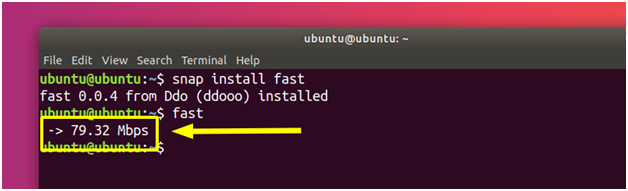
3. speedtest-cli: проверка скорости загрузки и скачивания
speedtest-cli доступен в большинстве дистрибутивов и может быть легко установлен с помощью менеджера пакетов. В Debian/Ubuntu вы можете написать следующую команду:
Через несколько секунд вы получите информацию о том, какой сервер использовался для проверки вашего соединения, а также сведения о скорости вашего интернет соединения. Прочтите man speedtest, чтобы узнать о дополнительных возможностях (например, не выполнять тест скачивания командой no-download ).
К счастью, NetHogs входит во многие дистрибутивы. Это означает, что вы можете установить и удалить его с помощью обычного менеджера пакетов. В Debian/Ubuntu вы можете написать такую команду:
Чтобы запустить ее, напишите:
Удобно, что вы можете указать устройства после команды (например, sudo nethogs eth0 ). Также есть дополнительные параметры, такие как: выбор интервала для частоты обновления ( -d ), информация о версии ( -V ), режим трассировки ( -t ) и некоторые другие, о них вы можете прочитать в мануале (man nethogs ).
Вы можете установить его в дистрибутивах на основе Debian и Ubuntu, используя команду:
Для запуска напишите:
Вы можете посмотреть его различные параметры в мануале ( man nload ).
Запустить CBM так же просто, как и установить. Пишем:
Команды отображаются в нижней части вашего терминала, чтобы вы могли легко их выбрать.
Далее запускаем нужную вам версию:
Это откроет устройство для прослушивания через порт 5001. Чтобы подключиться к другому устройству и запустить тест, используйте команду:
Как и многие другие сетевые инструменты, vnStat входит в большинство хранилищ дистрибутивов. Это означает, что вы можете очень легко установить (и удалить) его, используя менеджер пакетов.
Чтобы использовать его в обычном виде, напишите:
Заключение
В этой статье я рассказал вам о нескольких инструментах, которые вы можете использовать для мониторинга различной статистики, касающейся производительности вашей сети. Существует инструмент, который подходит для всех, но вы можете выбрать тот, который соответствует вашим конкретным потребностям. Я надеюсь, что эта статья была хорошим введением в мир интернет-мониторинга.
Какой ваш любимый инструмент и как вы его используете? Дайте нам знать в разделе комментариев!
Как проверить информацию о беспроводной сетевой карте и WiFi из командной строки Linux
Я использовал ОС Manjaro 18.0 в своем основном ноутбуке для повседневных целей, и большую часть времени я использую CLI для большей части своей деятельности, поэтому я хотел бы проверить детали Wi-Fi через командную строку.
Я сделал небольшой поиск в Google и нашел несколько статей об этом.
Теперь я собираюсь написать подробную статью об этом, чтобы помочь другим.
Для этого вы должны сначала определить имя интерфейса.
Как только вы нашли имя интерфейса, вы можете использовать одну из приведенных ниже утилит для получения подробной информации о нем.
Большая часть утилиты позволяет отслеживать и просматривать уровни шума беспроводных сетей, скорость передачи данных, качество сигнала, уровень сигнала, статистику пакетов, конфигурацию устройства и параметры сети и т. д.
В Linux доступны следующие утилиты для проверки информации о беспроводной сетевой карте
Проверьте имя беспроводной сетевой карты с помощью команды lspci
lspci – это утилита для отображения информации о шинах PCI в системе и подключенных к ней устройствах.
По умолчанию отображается краткий список устройств.
Используйте параметры, описанные ниже, чтобы запросить более подробный вывод или вывод, предназначенный для анализа другими программами.
Выполните следующую команду, чтобы определить имя вашей беспроводной сетевой карты.
Используйте следующую команду, чтобы получить более подробную информацию о беспроводной карте.
Проверьте имя беспроводного интерфейса с помощью команды ip
Он показывает / манипулирует информацией о маршрутизации, сетевых устройствах, интерфейсах и туннелях.
Выполните следующую команду, чтобы проверить, активен ли интерфейс беспроводной сети. Да, это активно и работает нормально.
Обратите внимание, имя беспроводного интерфейса начинается с w, а проводной интерфейс начинается с e.
Проверьте информацию о точке беспроводного доступа с помощью команды nmcli
nmcli – это инструмент командной строки для управления NetworkManager и создания отчетов о состоянии сети.
Его можно использовать в качестве замены для nm-апплета или других графических клиентов. nmcli используется для создания, отображения, редактирования, удаления, активации и деактивации сетевых подключений, а также для контроля и отображения состояния сетевых устройств.
Запустите следующую команду, чтобы просмотреть доступные точки доступа Wi-Fi для вас.
Он покажет, какой Wi-Fi в данный момент подключен к вашей системе, а также покажет, какой беспроводной интерфейс подключен к нему.
Для просмотра скорости точки доступа, уровня сигнала и информации о безопасности.
Выполните следующую команду, чтобы увидеть подробную информацию о точке доступа «2g» Wi-Fi.
Выполните следующую команду, чтобы просмотреть сведения об интерфейсе wifi «wlp8s0».
Проверьте информацию о драйвере и прошивке беспроводного интерфейса с помощью команды ethtool
ethtool используется для запроса и управления драйверами сетевых устройств и настройками оборудования, особенно для проводных Ethernet-устройств.
Выполните следующие команды, чтобы узнать о драйвере ядра Wi-Fi, версии прошивки и информации о шине.
Проверьте информацию о силе сигнала WiFi, скорости передачи данных и качестве канала связи с помощью команды iwconfig
Iwconfig похож на ifconfig, но предназначен для беспроводных интерфейсов.
Он используется для установки параметров сетевого интерфейса, которые являются специфическими для беспроводной работы.
Iwconfig также может использоваться для отображения этих параметров и статистики беспроводной связи (извлекается из /proc/net/wireless).
Все эти параметры и статистика зависят от устройства.
Каждый драйвер предоставит только некоторые из них в зависимости от аппаратной поддержки, и диапазон значений может измениться.
Пожалуйста, обратитесь к справочной странице каждого устройства для деталей.
Проверьте подробную информацию о беспроводном интерфейсе с помощью команды iwlist
Iwlist используется для отображения некоторой дополнительной информации из интерфейса беспроводной сети, которая не отображается iwconfig.
Проверьте информацию о беспроводном интерфейсе с помощью файла procfs
Файловая система proc (procfs) – это специальная файловая система в Unix-подобных операционных системах, которая представляет информацию о процессах и другую системную информацию.
Проверьте информацию о беспроводном интерфейсе и точке доступа с помощью wavemon
wavemon – это приложение мониторинга на основе ncurses для беспроводных сетевых устройств.
Он отображает уровни в режиме реального времени, а также показывает информацию об устройствах и беспроводных сетях.
Интерфейс wavemon разбивается на разные «экраны».
Каждый экран представляет информацию определенным образом.
Например, экран «информация» отображает текущие уровни в виде гистограмм, тогда как экран «уровень» представляет те же уровни, что и движущаяся гистограмма.
Этот экран позволяет изменить все параметры программы, такие как параметры интерфейса и шкалы уровня, а также сохранить новые настройки в файле конфигурации.
Это полноэкранный график гистограммы, показывающий эволюцию уровней со временем.
Проверьте информацию Wifi с помощью команды GNOME NetworkManager
Демон NetworkManager пытается сделать сетевую конфигурацию и работу максимально безболезненными и автоматическими, управляя основным сетевым подключением и другими сетевыми интерфейсами, такими как Ethernet, WiFi и мобильные широкополосные устройства.
NetworkManager подключит любое сетевое устройство, когда соединение для этого устройства станет доступным, если только это поведение не отключено.
Информация о сети экспортируется через интерфейс D-Bus в любое заинтересованное приложение, предоставляя богатый API для проверки и контроля сетевых настроек и работы.